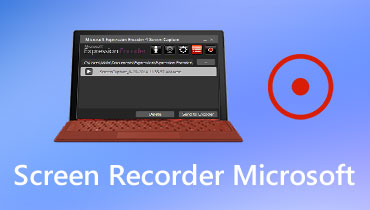Hur man hittar och ändrar vart Streamlabs OBS-inspelningar går
OBS (Open Broadcaster Software) är en av de mest populära programvarorna för direktuppspelning och inspelning. När du strömmar liveinnehåll till YouTube, Twitch eller Mixer kan det spela in liveströmmarna som videor på din dator. Om du inte vill strömma liveinnehållet kan du spara inspelningarna och redigera dem innan du streamer.
Frågan är där streamlabs OBS-inspelningar går?
Svaret är vad vi kommer att avslöja i det här inlägget och visa dig hur du ändrar plats för OBS-inspelningar, så att du snabbt kan hitta dem nästa gång.
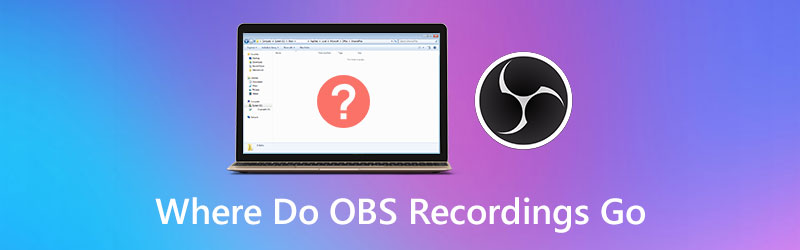
SIDINNEHÅLL
Del 1. Var sparar Streamlabs OBS inspelningar?
Var lagrar streamlabs OBS inspelningar?
Det är ingen svår fråga.
Som standard sparar OBS dina ströminspelningar på platsen där OBS är installerad på din dator.
När det gäller Mac-användare kan du hitta OBS-inspelningar på Mac genom att hitta standardlagringsmappen i del 2.
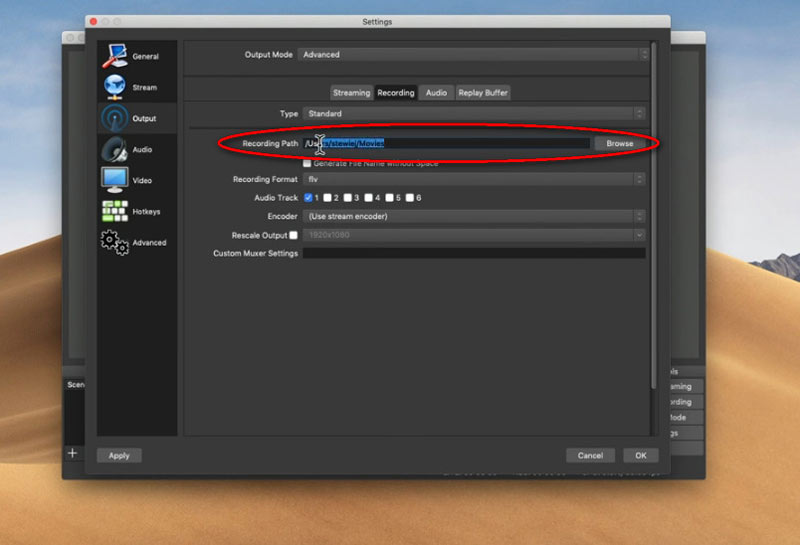
Hittar du inte inspelningsvideorna på datorn?
Din dator kan naturligtvis rikta OBS för att spara filerna i din videomapp. (C: UsersYour userVideos)
Det är dock en annan historia om du har gjort några inställningar för att ändra plats för att spara streaminginspelningar för OBS.
Du kanske är intresserad av: Var går skärmdumpar på PC?
Del 2. Hur man ändrar platsen för OBS-inspelning
Standardplatsen för lagring av OBS-inspelning bestäms av platsen där du installerar programvaran. Du bör komma ihåg att OBS-inspelningar kan ta mycket plats på din hårddisk. Om du installerar OBS i C-enhet, kommer inspelningarna att stapla upp din C-enhet, vilket utan tvekan kommer att sakta ner datorns prestanda.
Dessutom är standardplatsen inte lätt att komma ihåg jämfört med den plats du anpassade.
Därför är det nödvändigt att ändra platsen för OBS-inspelningar.
OBS erbjuder också enkelheten att göra det.
Processen för att ändra inspelningsvägen för OBS kan genomföras i några enkla steg.
- Gå till inställningar och välj Produktion flik.
- Hitta Inspelningsväg under Inspelning sektion. Då kan du se standardplatsen för inspelningslagring.
- Klicka på Bläddra och välj en mapp / lagringsplats för att lagra dina OBS-inspelningar.
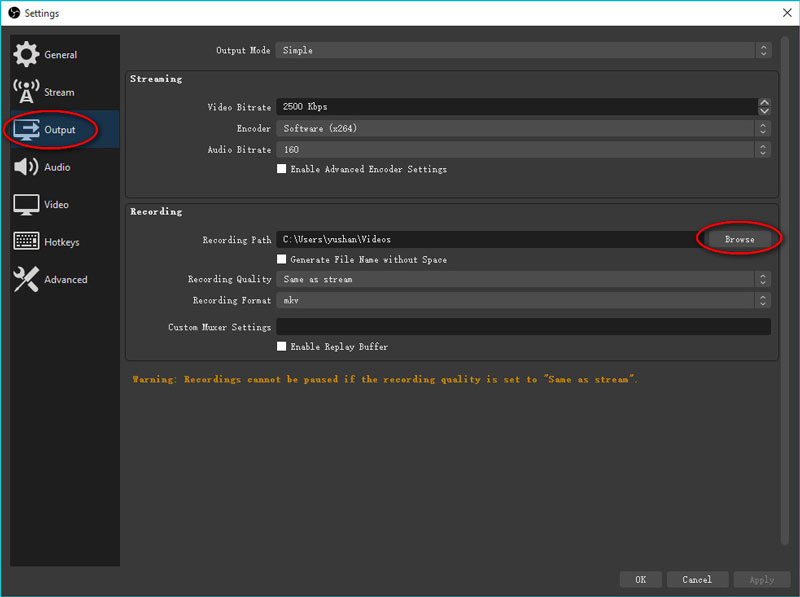
Det är klart.
När du har gjort inställningarna bör du alltid veta var du hittar OBS-inspelningar.
Del 3. Felsökning och vanliga frågor om OBS-inspelning
Det är lätt att hitta var OBS-inspelningarna är. Men andra problem när du använder OBS för att spela in innehåll du träffade är inte lätt att hantera.
1. Sparar OBS inte inspelningar?
Du bör se om inställningarna matchar var du förväntar dig att filen ska gå. Dessutom kan du åtgärda problemet genom att ändra inspelningens lagringsplats för att åtgärda problemet.
2. Sparar OBS inte hela inspelningen?
Kontrollera bara den katalog du använder för att spara OBS-inspelningen. Om de är fulla kan inga OBS-inspelningar sparas helt. Du kan hitta lagringsplatsen för OBS och ta bort en del för att frigöra mer utrymme.
3. OBS inspelning hackig eller kodning överbelastad?
Fördröjning av inspelning eller kodning av fördröjning betyder att din CPU pressas för att vara hård. Förutom att följa lösningarna i det här inlägget (Hur fixar OBS-kodning överbelastad?), kan du stänga av Xbox-spelläge på Windows 10 för att lösa detta problem.
4. Hur ändrar jag filtyp för OBS-inspelning?
På samma sätt som att ändra OBS-inspelningsplats kan du också ändra OBS-filtyp genom att gå till inställningar och navigera i Produktion flik. Välj sedan inspelningsfiltypen i rullgardinsmenyn Inspelningsformat. Du kan ändra filtypen för OBS-inspelning till FLV, MOV, MKV, TS eller M3U8.
5. OBS-spel fånga svart skärm?
Manliga skäl kan leda till en svart skärm medan du spelar in spelet i OBS, som Windows-systemblock, GPU-switch, OBS-kompatibilitet etc. Här är de fullständiga lösningarna att fixa OBS-spel fånga svart skärm.
Del 4. Alternativ till OBS-inspelare
OBS kan vara ett bra alternativ om du letar efter en gratis skärminspelare. Men när du väl letar efter en multifunktionell videobandspelare för att göra dina videopresentationer, ett OBS-alternativ, Vidmore skärminspelare rekommenderas.
Vidmore skärminspelare är en av de bästa OBS-ersättningarna, som du kan använda för att spela in livestreamade videor för offlineuppspelning. Dessutom låter det dig också spela in ditt videoprogram för uppladdning online. Oavsett om du vill spela in ett spel eller en videohandledning med mera, kan den enkelt slutföra uppgiften på Windows 10/8/7 och macOS med lätthet.
![]() Vidmore Screen Recorder - Bästa OBS-alternativet
Vidmore Screen Recorder - Bästa OBS-alternativet
- Spela in skärm från skrivbordet, webbläsaren, programmen och webbkameran.
- Redigering i realtid under inspelningsskärmen på en dator.
- Webbkamerainspelning fångar bild-i-bild-video.
- Olika inspelningslägen fångar vilken region du vill.

Denna korta handledning visar hur du använder OBS-inspelningsalternativet för att starta en videoinspelning.
Steg 1. Ladda ner gratis detta alternativ för OBS-inspelningsprogramvara på din dator. Öppna den omedelbart efter installationen. Välj Video inspelare.

Steg 2. Välj inspelningsområdet genom att klicka Beställnings eller Anpassa under Video inspelare fönster.
När det gäller inspelning av ljud bör du slå på / av Systemljud och / eller Mikrofon för att spela in röst från mikrofonen eller själva datorn.

De Inställningar alternativet från menyn låter dig justera parametrarna för inspelning av snabbtangenter, utdataformat / kvalitet, musklick och mer.

Steg 3. När alla inställningar har gjorts väl klickar du bara på REC för att starta inspelningen. Med det flytande fältet kan du redigera inspelningen i realtid medan du spelar in, som att lägga till text, rita en form, ta skärmdumpar, etc.

Steg 4. För att stoppa inspelningen, klicka bara på stoppknappen så går du till förhandsgranskningsfönstret, där du kan titta på inspelningen och använda klippfunktionen valfritt för att skära ner oönskade delar från inspelningsfilen.
Klicka slutligen på Spara för att exportera videoinspelningsfilen.

Mer OBS-alternativ är här.
Slutsats
Var sparas mina OBS-inspelningar? Frågan är lätt att hitta ett svar. Platsen är standardplatsen eller den anpassade platsen du anger. Det här inlägget listar också några OBS-inspelningsproblem under inspelning och snabba lösningar. OBS är inte den enda programvaran för videoinspelning, och du kan använda det bästa alternativet till OBS här för att enkelt skapa en videoinspelning.
Har du hittat dina OBS-inspelningar?
Har du några OBS-inspelningsproblem?
Vad är din OBS alternativa rekommendation?
Eventuella kommentarer kommer att vara välkomna enligt nedan.